Совместимость старых программ с Windows Vista
Совместимость старых программ с Windows Vista
Большинство программ, созданных для предыдущих версий Windows, успешно функционируют и в Windows Vista, однако в работе некоторых из них обнаруживаются сбои. Иногда встречается полный отказ от запуска из-за несовместимости приложения с новой операционной системой.
При возникновении проблем совместимости автоматически запускается Помощник по совместимости программ (рис. 5.9), который информирует пользователя о существующей проблеме, сообщает о возможности ознакомиться с ее решением в Интернете, автоматически запускает средства совместимости и предлагает запустить программу уже с учетом их работы.

Рис. 5.9. Сообщение об обнаруженных проблемах совместимости
При устранении проблемы совместимости Помощник по совместимости программ пытается разрешить конфликт с системой безопасности, значительно усовершенствованной в Windows Vista, или же запускает режим моделирования одной из предыдущих версий Windows, в которой программа работает корректно.
Если же обнаруживаются серьезные проблемы и работа программы в Windows Vista невозможна, помощник блокирует ее, о чем также выводит соответствующее сообщение. В этом случае придется обратиться на сайт разработчика за новой версией продукта, совместимой с Windows Vista.
Активизация Помощника по совместимости программ происходит только автоматически при обнаружении проблемы. Однако для некорректно работающей программы вы можете изменить параметры совместимости и вручную. Для этого следует обратиться к Мастеру совместимости программ. Выполните команду Пуск ? Панель управления ? Программы ? Использование старых программ с этой версией Windows.
Следуя инструкциям, поэтапно укажите, каким способом следует открыть проблемную программу, выберите соответствующий ей файл, операционную систему, в которой рекомендовано работать с приложением (рис. 5.10), и при необходимости измените параметры экрана. Нажав кнопку Далее, вы попадете на страницу, где вам будет предложено запустить программу от имени администратора. Поговорим подробнее об этом вопросе.
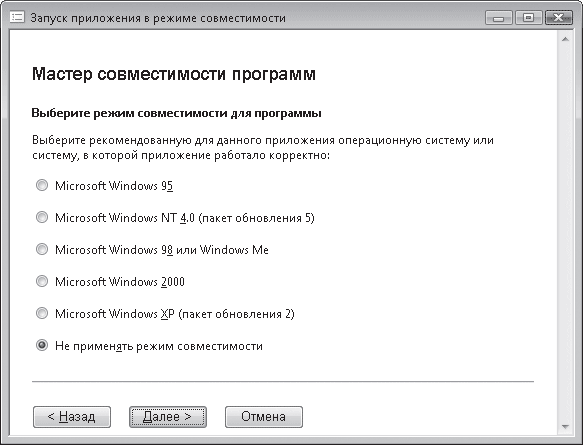
Рис. 5.10. Запуск проблемного приложения с помощью Мастера совместимости программ
Одной из причин несовместимости приложения может быть попытка старой программы запуститься с правами администратора (обратиться к системным папкам и областям реестра), что в Windows Vista недопустимо при включенном контроле учетных записей пользователей (о нем мы будем говорить в гл. 7). Отныне в целях безопасности системы все программы запускаются на правах обычного пользователя. Поскольку в предыдущих версиях Windows подобные ограничения отсутствовали, в Vista при запуске программы возникает «правовой» конфликт: старая программа не сможет работать в обычном режиме пользователя. Windows Vista позволяет обойти данное ограничение и запускает проблемную программу с правами администратора. Имейте в виду, флажок, отвечающий за это, доступен только при включенном контроле учетных записей пользователей.
Определившись с параметрами совместимости, проверьте, корректно ли работает программа. В случае неудачи (при повторном появлении сообщения о проблемах совместимости) вернитесь в окно Мастера совместимости программ и попробуйте применить другие параметры. Если, перепробовав все варианты, вы все же не смогли подобрать оптимальный, остается запустить программу вопреки предупреждениям о проблемах совместимости. В некоторых случаях приложения функционируют весьма успешно. Если же и эта попытка оказалась неудачной, обратитесь на сайт разработчика программы для получения новой версии. На данный момент большинство производителей программного обеспечения позаботились о том, чтобы последние версии их продуктов были совместимы с новой операционной системой Microsoft.
Обращаю ваше внимание на то, что параметры совместимости настоятельно не рекомендуется настраивать для устаревших антивирусов и различных системных программ, поскольку это может привести к потере данных или снижению уровня безопасности.
Следует отметить, что вы можете настраивать параметры совместимости не только с помощью Мастера совместимости программ, но и на специальной вкладке окна свойств программы. Щелкните кнопкой мыши на ярлыке приложения в меню Пуск, выполните команду Свойства и перейдите на вкладку Совместимость (рис. 5.11).
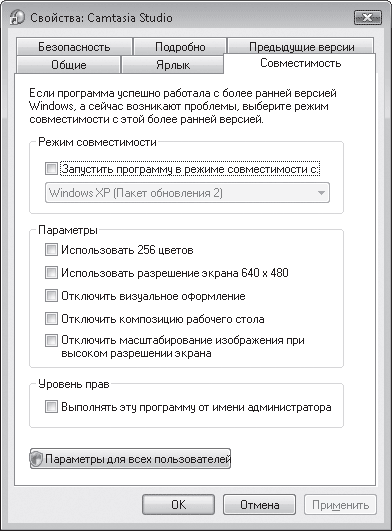
Рис. 5.11. Вкладка Совместимость окна свойств приложения
Здесь вы увидите параметры совместимости, которые аналогичны тем, что присутствовали на страницах Мастера совместимости программ. Изменить их с помощью данной вкладки можно гораздо быстрее. Обратите внимание, в нижней части присутствует флажок Выполнять эту программу от имени администратора. При его установке приложение будет всегда запускаться с правами администратора, что поможет избежать проблем совместимости, связанных с обращением программы в системные папки и разделы реестра. Напомню: при отключенном контроле учетных записей пользователей программы автоматически запускаются с правами администратора, поэтому данный флажок будет недоступен.
Более 800 000 книг и аудиокниг! 📚
Получи 2 месяца Литрес Подписки в подарок и наслаждайся неограниченным чтением
ПОЛУЧИТЬ ПОДАРОКДанный текст является ознакомительным фрагментом.
Читайте также
6.3. Службы Windows Vista
6.3. Службы Windows Vista Теперь, когда вы познакомились с общими понятиями, необходимыми для работы со службами операционной системы, рассмотрим сами службы, которые по умолчанию присутствуют в операционной системе Windows Vista.Работа с файлами и файловой системойИнформация о
Глава 5 Работа программ в Windows Vista
Глава 5 Работа программ в Windows Vista • Работа с Диспетчером задач• Автозапуск приложений и борьба с ним• Устаревшие программы в Windows Vista• Настройка связей типов файлов с приложениями• Трюки со встроенными приложениямиИз этой главы вы узнаете об эффективных средствах
Windows Vista Ultimate
Windows Vista Ultimate Данная версия Windows Vista является самой полной по количеству возможностей, ориентированной на широкий круг пользователей. Она объединяет в себе все функции, о которых было упомянуто выше для той или иной версии, а также включает новую технологию защиты данных –
Windows Vista Enterprise
Windows Vista Enterprise Данное издание предназначено для крупных организаций со сложной компьютерной инфраструктурой и поставляется только корпоративным партнерам Microsoft. В свободной продаже эта версия отсутствует. В Windows Vista Enterprise реализована поддержка всех языков интерфейса,
Windows Vista
Windows Vista С самого начала разработчики Vista дали понять, что их детище будет не очередным «латанием» старой операционки, а чем-то принципиально новым. Отчасти так и вышло – были полностью переработаны даже те элементы интерфейса, которые оставались неизменными со времен
1.1. Гонки на выживание: Windows ХР, Windows Vista и Windows 7
1.1. Гонки на выживание: Windows ХР, Windows Vista и Windows 7 Время не стоит на месте, и уж тем более на месте не стоят новые технологии. Появление многоядерных процессоров, мощных видеокарт и других новых устройств, которые не могут полностью раскрыть свой потенциал в существующих
Windows Vista Business
Windows Vista Business Версия для фирм. Главная «фишка» – программа Конференц-зал Windows для совместной работы через сеть. Плюс дополнительные возможности настройки и работы в сети, использования факсов и сканеров, архивирования файлов и поддержки шифрующей файловой системы.Но есть
Windows Vista Enterprise
Windows Vista Enterprise Чтобы купить эту версию Vista, надо быть корпоративным партнером Microsoft, а это не каждому дано. Вместе с тем и нужна Windows Vista Enterprise только большим организациям, где много компьютеров и объединены они в сложную локальную сеть.Рассказывать о ней не будем – вряд ли
Совместимость старых программ с Windows Vista
Совместимость старых программ с Windows Vista Большинство программ, созданных для предыдущих версий Windows, успешно работают и в Windows Vista, но в работе некоторых приложений обнаруживаются сбои или же полный отказ от запуска. Все из-за того, что система отказывается запускать
6.5. Общие команды меню Windows-программ. Буфер обмена Windows
6.5. Общие команды меню Windows-программ. Буфер обмена Windows Практически все Windows-программы имеют главное меню, которое расположено сразу под заголовком окна. В большинстве случаев некоторые команды главного меню совпадают. Например, многие Windows-программы имеют меню Файл,
6.9. Шифрование файлов в Windows Vista и Windows 7
6.9. Шифрование файлов в Windows Vista и Windows 7 Если за компьютером работает несколько пользователей, вы можете зашифровать свои файлы, чтобы другие пользователи не смогли их открыть. Возможности шифрования уже встроены в Windows, нужно их только активировать. Для этого перейдите в
5.3.2. Настройка модема в Windows Vista и Windows 7
5.3.2. Настройка модема в Windows Vista и Windows 7 В Windows Vista/7 настройка подключения через модем значительно упрощена. Откройте панель управления и в Центре управления сетями и общим доступом выберите ссылку Установка подключения или сети (в Windows 7 — Настройка нового подключения или
5.4.2. Настройка локальной сети в Windows Vista и Windows 7
5.4.2. Настройка локальной сети в Windows Vista и Windows 7 В Windows Vista и Windows 7 настройки, в целом, схожи с Windows XP, однако при щелчке правой кнопкой мыши на значке Сеть и выборе в меню пункта Свойства, открывается окно Центр управления сетями и общим доступом (рис. 5.22) — его также можно
7.2.2. Настройка почтового ящика в программе Почта Windows (Windows Vista)
7.2.2. Настройка почтового ящика в программе Почта Windows (Windows Vista) В программе Почта Windows почтовый ящик настраивается аналогичным образом. Откройте меню опций Сервис и выберите пункт Учетные записи. В открывшемся окне (рис. 7.9) нажмите кнопку Добавить. В открывшемся окне
Windows Vista
Windows Vista Windows Vista – последняя разработка компании Microsoft в области операционных систем.На момент написания данной книги существует только бета-версия этой операционной системы, в которой еще не работают множество механизмов. Однако даже по реализованным возможностям Windows
5.3.5. Совместимость Keynote с приложениями Windows
5.3.5. Совместимость Keynote с приложениями Windows Приложение Keynote предоставляет возможность конвертировать файл в формат QuikTime с расширением mov. Если на компьютере под управлением операционной системы Windows установлен плеер QuikTime, то файл сможет быть распознан и воспроизведен. Но
Вавилов Сергей
Просмотр ограничен
Смотрите доступные для ознакомления главы 👉